Die Verwaltung des Warenbestands ist einer der wichtigsten Bestandteile eines Geschäfts. Aber viele neue Ladenbesitzer unterschätzen, wie wichtig gute WooCommerce-Tools für die Bestandsverwaltung sind.
Eine gute E-Commerce-Plattform macht es dir leicht, den Bestand auf deiner Webseite zu verfolgen und zu aktualisieren, sie lässt sich mit externen Verwaltungstools integrieren und bietet sogar noch mehr Erweiterungen, um sie an deine individuelle Geschäftssituation anzupassen.
Kann WooCommerce mithalten? Werfen wir einen Blick auf die Tools, die es bietet.
Was ist WooCommerce?
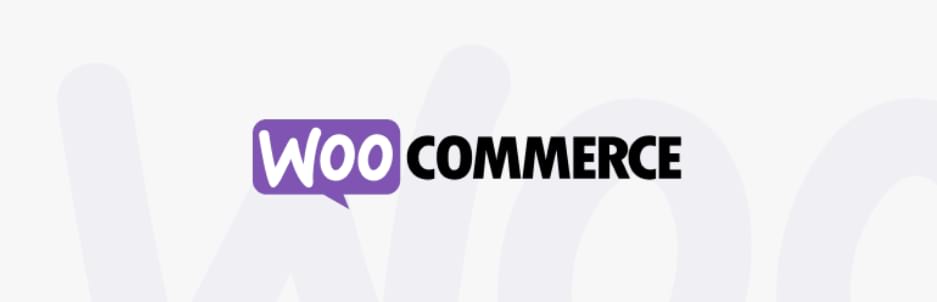
Es ist zwar möglich, eine Webseite und einen Online-Shop selbst zu gestalten, aber es gibt viele Tools, die diesen Prozess vereinfachen und zugänglicher machen. Shopify und BigCommerce sind einige Beispiele, von denen du vielleicht schon gehört hast.
WooCommerce ist kein eigenständiges E-Commerce-CMS wie diese, sondern ein Plugin für WordPress und das mit Abstand beliebteste WordPress-E-Commerce-Plugin. Obwohl es ein Plugin für eine größere Plattform ist, kann WooCommerce genauso leistungsfähig sein wie ein vollwertiges Tool wie Shopify.
Es ist bekannt dafür, dass es leicht zu erlernen ist und dass es Hunderte von Erweiterungen gibt, mit denen du seine Funktionen erweitern kannst. Darüber hinaus sind WooCommerce und WordPress beide kostenlos. Du musst dich zwar immer noch mit Dingen wie Webhosting-Kosten und kostenpflichtigen Plug-ins auseinandersetzen, aber das macht den Gesamtpreis und die Einstiegshürde viel niedriger.
So funktioniert die Bestandsverwaltung von WooCommerce
WooCommerce bietet die Möglichkeit, dein Inventar und deinen Bestand zu verfolgen. Diese Tools sind nicht die leistungsstärksten oder für Nischen geeignet, aber sie können mit kostenlosen und kostenpflichtigen Plugins leicht erweitert werden, und was vorhanden ist, reicht für die meisten durchschnittlichen Shops aus.
Der Warenbestand wird auf Produktebene verfolgt. Die Bestände werden automatisch abgebaut, wenn Kunden Bestellungen aufgeben, und WooCommerce verfügt über hilfreiche Tools, um Kundenbestellungen und den Versandstatus zu verfolgen.
Die Verfolgung deiner Bestände, Bestellungen und des Versands ist in detaillierte Bestandsberichte und Statistiken integriert. So vermeidest du Überbestellungen, weißt, wann du zusätzliche Bestände kaufen musst, und erfährst, welche Produkte sich am besten verkaufen.
Insgesamt sind die Tools von WooCommerce ein Baustein, der mit Plugins erweitert werden kann. So kannst du z. B. Plugins für die Integration mit deiner bevorzugten Bestandsverwaltungssoftware erwerben, um die Bestände automatisch zu aktualisieren oder die Rohmaterialverfolgung zu übernehmen. WooCommerce selbst bietet die Grundlagen, die jeder für den Anfang braucht.
Vor- und Nachteile der WooCommerce-Bestandsverwaltung
Bevor wir uns genauer ansehen, was WooCommerce alles kann, schauen wir uns die Vor- und Nachteile des Bestandsverwaltungssystems an.
Vorteile der WooCommerce-Bestandsverwaltung:
- Kostenlos und als kostengünstige Plattform verfügbar.
- Zugänglich für kleine Unternehmen, aber leistungsstark genug für große Unternehmen.
- Anständige, wenn auch einfache Tools zur Bestandsverwaltung.
- Verwalte den Bestand global oder auf Produktbasis.
Nachteile der WooCommerce-Bestandsverwaltung:
- Kann keine Rohstoffe verfolgen.
- Kann den Bestand nur als Ganzes verfolgen, nicht standort- oder lieferantenbezogen.
- Es gibt keine integrierte Automatisierung der Bestandsverfolgung (du musst die Produkte jedes Mal manuell bearbeiten, wenn sich dein Bestand erhöht).
- Muss mit Plugins/Erweiterungen erweitert werden. Dies kann zu versteckten Einführungsgebühren in Form von kostenpflichtigen Plugins führen.
WooCommerce selbst ist ein ziemlich einfaches Tool, und die integrierten Tools zur Bestandsverwaltung sind nicht für große Unternehmen geeignet. Die wahre Stärke von WooCommerce liegt jedoch in den zahlreichen Add-ons, mit denen du jede erdenkliche Funktion hinzufügen kannst.
Wir werden ein paar hilfreiche WooCommerce-Plugins vorstellen, die die Bestandsverwaltung verbessern, aber zuerst wollen wir uns ansehen, wie du die Tools, die WooCommerce bietet, verwalten kannst.
Einrichten des WooCommerce-Inventars
Als Erstes musst du sicherstellen, dass die Optionen zur Bestandsverfolgung im WordPress-Dashboard aktiviert sind. Sobald du WooCommerce installiert hast, solltest du ein neues Menü in deiner Seitenleiste sehen. Bewege den Mauszeiger darauf und klicke auf Einstellungen.
Oben auf der Einstellungsseite gibt es mehrere Registerkarten. Klicke auf die Registerkarte Produkte und dann auf den kleinen Link Inventar direkt unter dieser Registerkarte.
Vergewissere dich, dass das Kontrollkästchen für Bestandsverwaltung aktivieren angekreuzt ist. Dadurch kann WooCommerce automatisch Bestände abziehen und den Bestandsstatus ändern, wenn du keine mehr hast. Wenn du das manuell machen willst, lass das Häkchen weg.
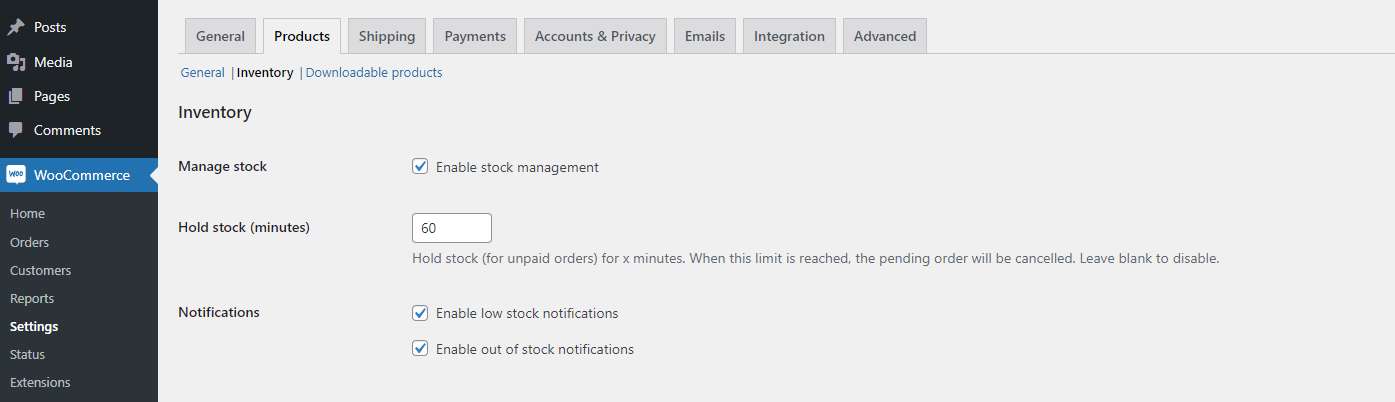
Es gibt mehrere Einstellungen, die du dir ansehen solltest.
- Bestand halten – Hiermit wird festgelegt, wie lange der Bestand für unbezahlte Bestellungen gehalten wird, bevor sie storniert werden.
- Benachrichtigungen – Hiermit wird eine E-Mail an die Zielempfänger gesendet, wenn der Bestand eines Produkts zur Neige geht oder erschöpft ist. Du kannst auch die Schwellenwerte für niedrige und vergriffene Bestände ändern.
- Sichtbarkeit von vergriffenen Produkten – Damit werden Produkte aus deinem Laden ausgeblendet, wenn sie nicht mehr vorrätig sind.
- Format der Bestandsanzeige – Du kannst den Kunden genau zeigen, wie viel Bestand du noch hast, die Anzeige nur einschalten, wenn der Schwellenwert für einen niedrigen Bestand erreicht ist, oder die Bestandsanzeige ganz ausschalten.
Es gibt auch Einstellungen für einzelne Produktbestände, mit denen du dich vertraut machen solltest, wenn du jeden Bestand einzeln bearbeiten willst. Gehe zu Produkte > Alle Produkte und klicke auf ein beliebiges Produkt bearbeiten . Scrolle nach unten zum Produktdatenfeld und klicke auf Lagerbestand.
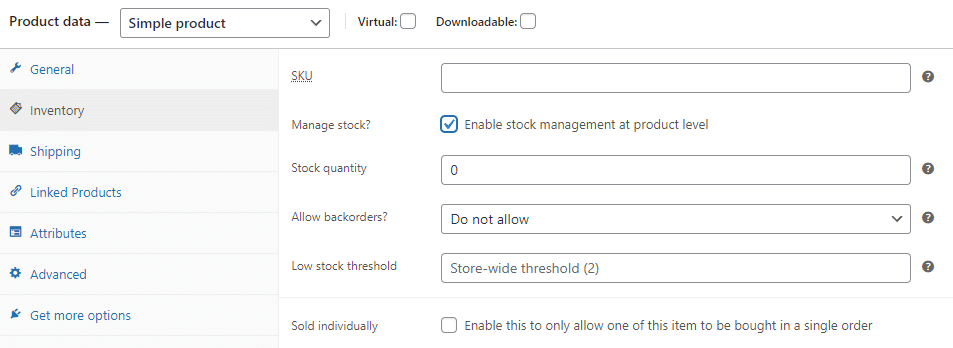
Wenn du einzelne Bestandseinstellungen verwalten möchtest, musst du die Option Bestandsverwaltung auf Produktebene aktivieren. Hier erfährst du, was jede dieser Einstellungen bedeutet:
- SKU – Lege eine SKU-Nummer für dein Produkt fest.
- Bestandsmenge – Lege manuell Bestandszahlen fest.
- Nachbestellungen zulassen – Erlaube den Kunden, Produkte zu bestellen, wenn sie nicht mehr auf Lager sind.
- Niedrige Bestandsschwelle – Ändere die niedrige Bestandsschwelle, die du in den globalen Einstellungen für dieses Produkt festgelegt hast.
- Einzeln verkauft – Erlaube deinen Kunden, jeweils nur ein Produkt zu kaufen.
So hältst du den Lagerbestand auf dem neuesten Stand
Wenn du die richtigen Einstellungen aktivierst, zieht WooCommerce den Bestand automatisch von deinen Produkten ab, wenn du sie verkaufst.
Dazu musst du in WooCommerce > Einstellungen > Produkt > Inventar die Option Bestandsverwaltung aktivieren. Dann kannst du für jedes Produkt auf den Bearbeitungsseiten der Produkte die Option Bestandsverwaltung auf Produktebene aktivieren und den Lagerbestand festlegen.
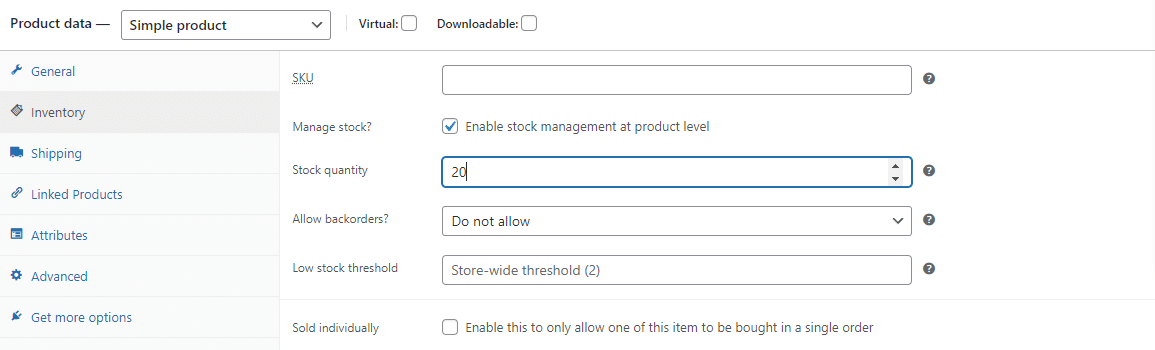
WooCommerce zieht von dieser Zahl ab, wenn du einen Verkauf machst, und setzt deine Produkte gegebenenfalls automatisch auf niedrig oder nicht mehr vorrätig.
Leider musst du die Zahlen jedes Mal manuell aktualisieren, wenn du eine Lieferung bekommst. WooCommerce kann den Bestand nur verringern, nicht erhöhen.
Das lässt sich mit Add-Ons leicht beheben, aber das Basis-Tool hat diese Funktion nicht.
[So
Verwalte den Bestandsstatus
Wie lässt sich der Bestandsstatus ändern? Es gibt zwei Möglichkeiten: global und für jedes einzelne Produkt.
Auf der Seite WooCommerce > Einstellungen > Produkt > Bestand kannst du den Schwellenwert für niedrige und nicht vorrätige Bestände festlegen, ändern, ob nicht vorrätige Artikel im Shop angezeigt werden und wie der Bestandsstatus in deinem Shop angezeigt wird.
Auf der Seite Bearbeiten kannst du für jedes Produkt einen individuellen Schwellenwert für niedrige Lagerbestände festlegen und selbst aktualisieren, ob es auf Lager ist. WooCommerce übernimmt diese Aufgabe, wenn du die Einstellung Bestandsverwaltung auf Produktebene aktiviert hast.
Wenn du die globale Einstellung Bestandsverwaltung aktivieren nicht aktiviert hast, kannst du nur aktualisieren, ob Produkte vorrätig oder nicht vorrätig sind, und WooCommerce wird dies nicht automatisch tun.
Du kannst auch den Bestandsstatus von Variationen für variable Produkte ändern. Sobald du Variationen eingerichtet hast, kannst du auf der Registerkarte Variationen die Bestandsnummer, den Status und den Schwellenwert für den Mindestbestand ändern.
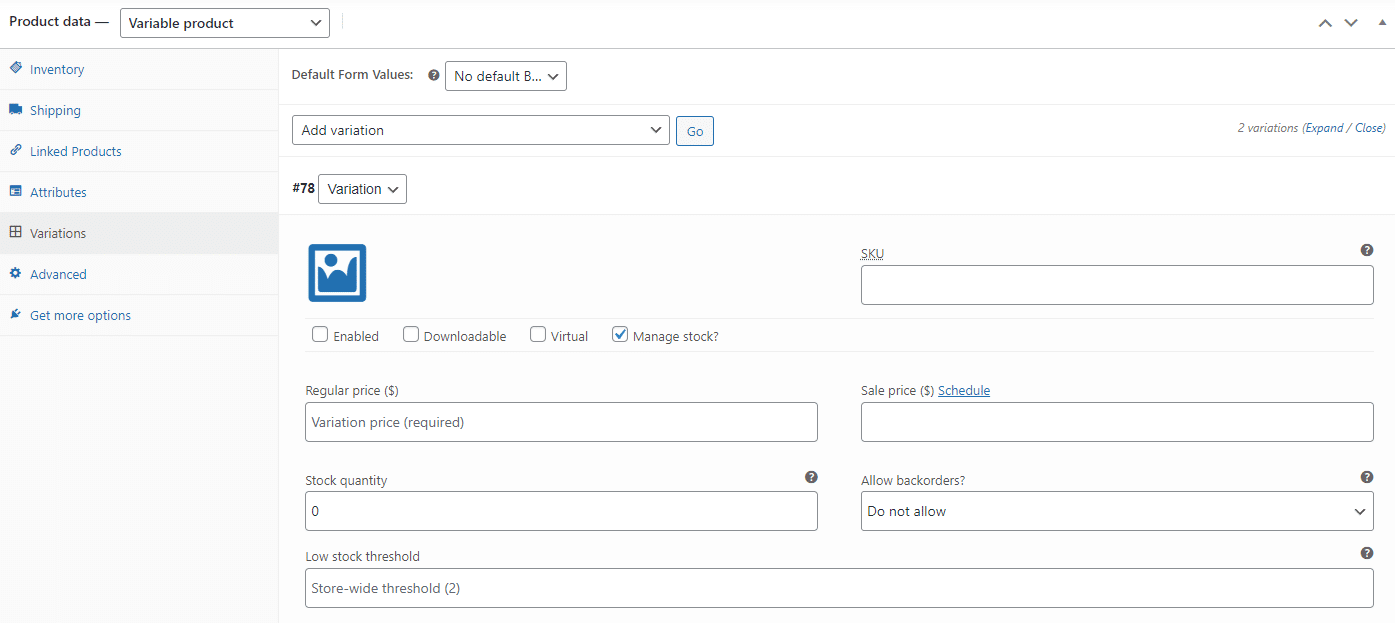
Andere WooCommerce-Tools zur Lagerverwaltung
Hier sind ein paar weitere notwendige Tools zur Bestandsverwaltung, die WooCommerce bietet:
Bulk Management
Das manuelle Einschalten der Bestandsverwaltung von Produkten oder das Aktualisieren des Bestandsstatus kann ewig dauern, aber es gibt integrierte Funktionen für die Massenbearbeitung.
Klicke auf der Seite Produkte > Alle Produkte auf die Kontrollkästchen, um mehrere Produkte auszuwählen, oder klicke auf das oberste Kontrollkästchen, um alle Produkte zu liken. Ändere das Dropdown-Menü für Bulk-Aktionen auf Bearbeiten und klicke auf Übernehmen.
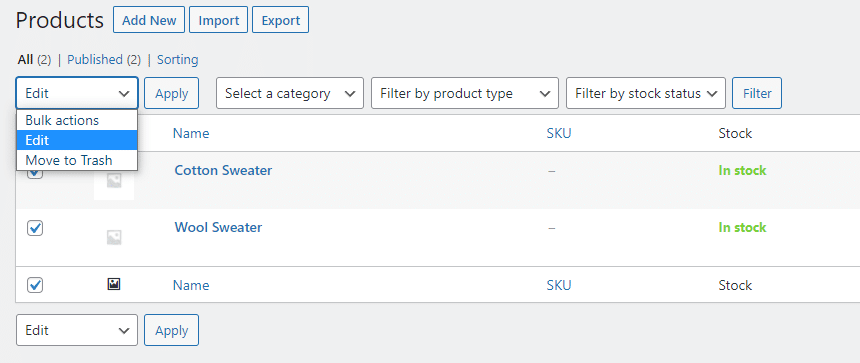
Im Menü für die Massenbearbeitung, das nun erscheint, kannst du auf das Dropdown-Menü für Lagerbestand verwalten? klicken und es auf Ja stellen. Jetzt wird für alle deine Produkte die individuelle Lagerverwaltung aktiviert.
Sobald sie aktiviert ist, kannst du die Lagerbestandeinstellung ändern, indem du sie auf eine exakte Zahl setzt oder sie um einen bestimmten Betrag erhöhst oder erniedrigst.
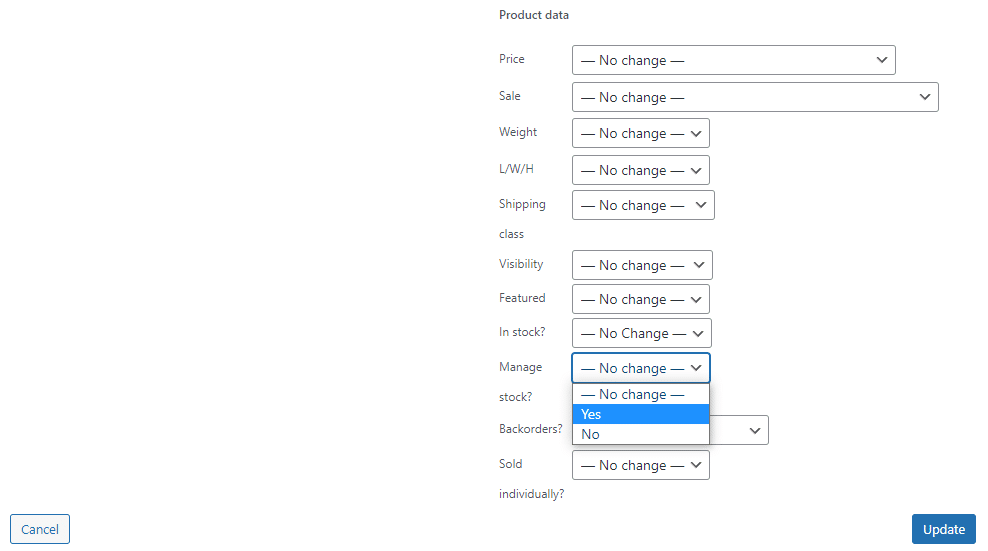
Schwellenwert für niedrige Lagerbestände
Du kannst den Schwellenwert für niedrige Lagerbestände an zwei Stellen festlegen:
In WooCommerce > Einstellungen > Produkt > Lagerbestand kannst du ihn global ändern. Außerdem kannst du einstellen, ob den Kunden bei niedrigen Lagerbeständen Bestandszahlen angezeigt werden und wer eine E-Mail erhält, wenn ein Produkt diesen Schwellenwert erreicht.
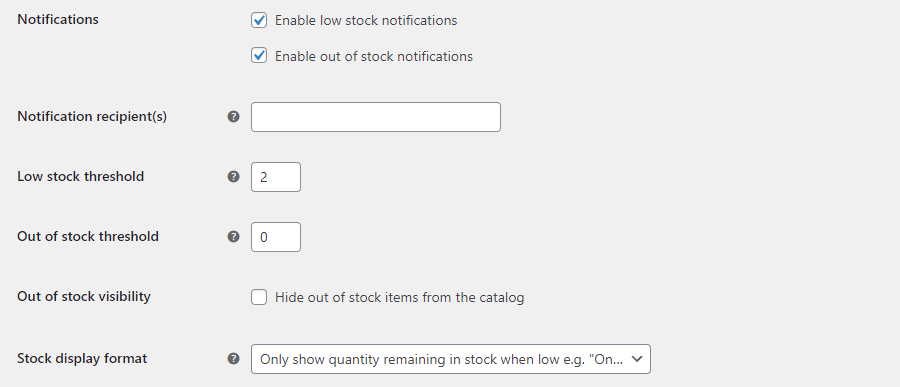
Für jedes einzelne Produkt kannst du zum Bearbeitungsbildschirm gehen und zur Registerkarte “ Bestand“ scrollen. Vergewissere dich, dass das Kontrollkästchen Bestand verwalten aktiviert ist, und ändere dann den Schwellenwert für niedrige Bestände.
Einzeln verkauft
Wenn du nur ein Produkt auf einmal verkaufen möchtest, gehst du auf der Produktbearbeitungsseite zum Bildschirm „Bestand“. Aktiviere das Kontrollkästchen Einzeln verkauft . Dafür muss die Bestandsverwaltung auf Produktebene nicht aktiviert werden.
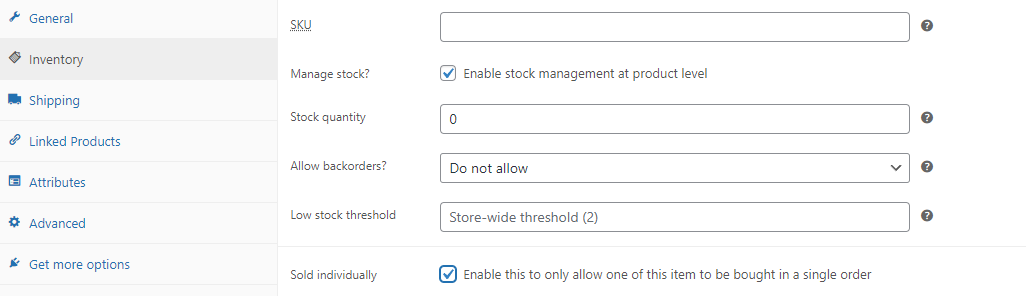
Du kannst diese Einstellung auch über den Masseneditor aktivieren.
Wie man Berichte über den Lagerbestand anzeigt
WooCommerce enthält eine Vielzahl von Analysen und Berichten, mit denen du deine Bestände besser im Blick behalten kannst.
Auf der Seite Analytik > Lagerbestand findest du einen Überblick über die Anzahl der Einheiten und den Status des Lagerbestands. Klicke auf Produkt/Variante, SKU, Status oder Bestand, um nach diesen Werten zu sortieren, und klicke erneut, um die Reihenfolge umzukehren.
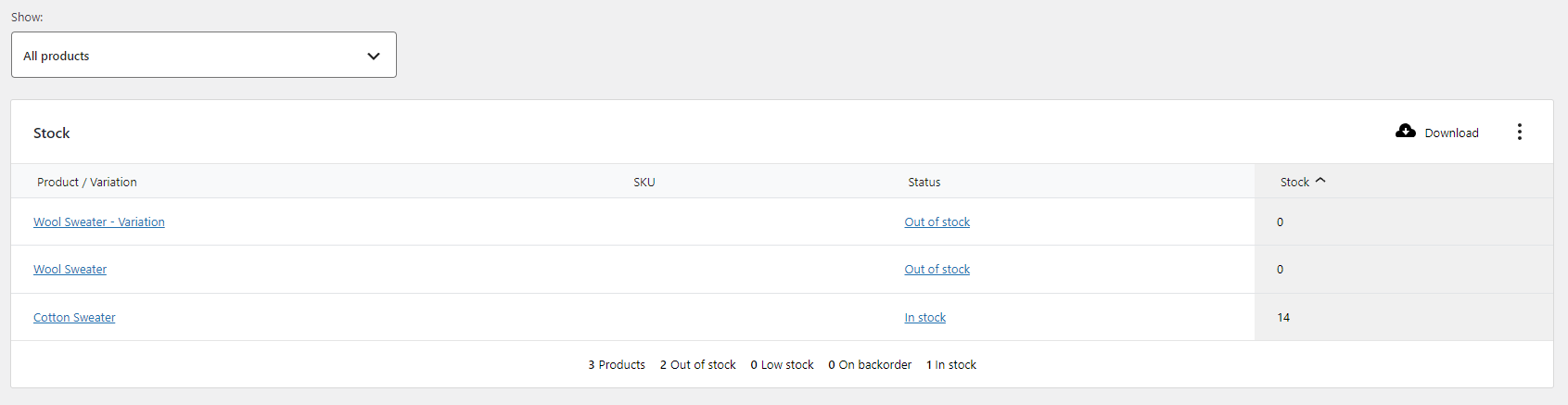
Du kannst das Menü Anzeigen verwenden, um nur Produkte mit einem bestimmten Lagerstatus anzuzeigen. So siehst du zum Beispiel sofort, welche Produkte nicht auf Lager oder im Rückstand sind.
Auswählen eines Produkttyps
WooCommerce wird standardmäßig mit vier Produkttypen ausgeliefert.
- Einfache Produkte – Wie der Name schon sagt, ist dies der einfachste Produkttyp, den es in WooCommerce gibt. Es handelt sich um ein einzelnes, versendbares Produkt ohne einzigartige Variationen oder Gruppierungen.
- Variable Produkte – Sie funktionieren ähnlich wie einfache Produkte, enthalten aber verschiedene Variationen wie Farbe oder Größe. Jede dieser Variationen ist im Grunde genommen ein eigenes Produkt mit eigener Bestandsnummer und SKU, aber sie sind alle unter einem übergeordneten Produkt zusammengefasst.
- Gruppierte Produkte– Das sind Produkte jeder Art, die in einem Bündel oder einer Kollektion verkauft werden. Dieses Bundle besteht aus Produkten, die auch einzeln gekauft werden können. Wenn du also keinen Vorrat mehr hast, ist das Bundle nicht mehr verfügbar – deshalb ist es wichtig, dass du mit den Tools von WooCommerce den Überblick behältst. Das ist auch ein Unterschied zu Upsells und Cross-Sells.
- Externe/verbundene Produkte – Das sind Produkte, die nicht vollständig deine eigenen sind; du nimmst eine Provision von ihnen, und ein Teil des Anteils geht an jemand anderen. Auch sie werden normalerweise auf einer bestimmten Webseite verkauft.
Es gibt auch herunterladbare Produkte, bei denen der Versand entfällt und virtuelle Artikel in deinem Shop verkauft werden. Bei dieser Art von Produkten musst du dich wahrscheinlich nicht um die Bestandsverfolgung kümmern.
(cta)
Die 16 besten Plugins für die Bestandsverwaltung in WooCommerce 2026
Du kennst dich mit den Bestandseinstellungen von WooCommerce aus; wie wäre es, wenn du sie für dein Geschäft nutzen könntest? Diese 16 kostenlosen und kostenpflichtigen Plugins bieten zusätzliche Funktionen, die auf dem Angebot von WooCommerce aufbauen.
Schau dir unseren Video-Leitfaden zu den besten WooCommerce Plugins an
Willst du die Bestände in deinem Laden verwalten? Rohstoffe oder Bestände an bestimmten Orten verfolgen? Oder das System komplett überarbeiten? Wirf einen Blick auf diese Plugins.
ATUM Bestandsmanagement
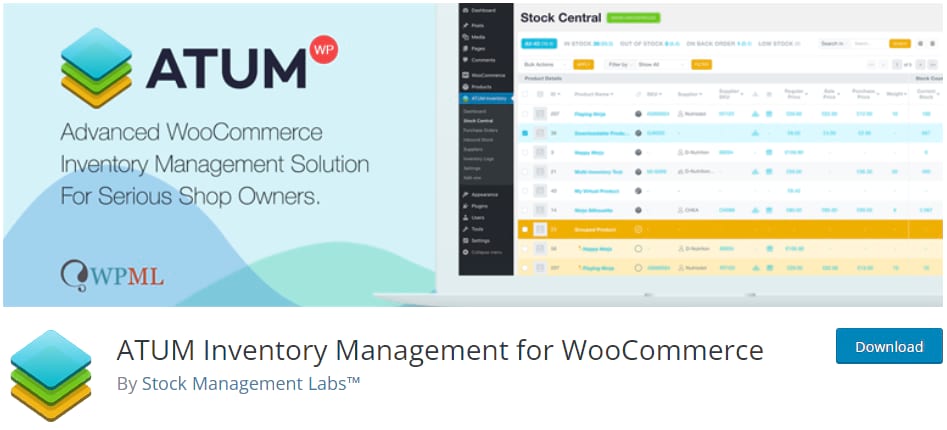
ATUM ist eine Erweiterung für die Bestandsverwaltung von WooCommerce. Es hat alle fortschrittlichen Funktionen zur Bestandsverfolgung, die du brauchst, und es ist kostenlos. Es gibt keine Funktionen, die hinter kostenpflichtigen Monatsplänen stecken.
Ein paar Premium-Add-ons ermöglichen jedoch den automatischen Export, die Bestandsverfolgung für mehrere Standorte oder Lieferanten und die Verwaltung von Stücklisten.
Wenn du weißt, dass du mehr Funktionen brauchst, als WooCommerce standardmäßig bietet, solltest du dir ATUM ansehen.
Bestandsverwaltung für mehrere Standorte
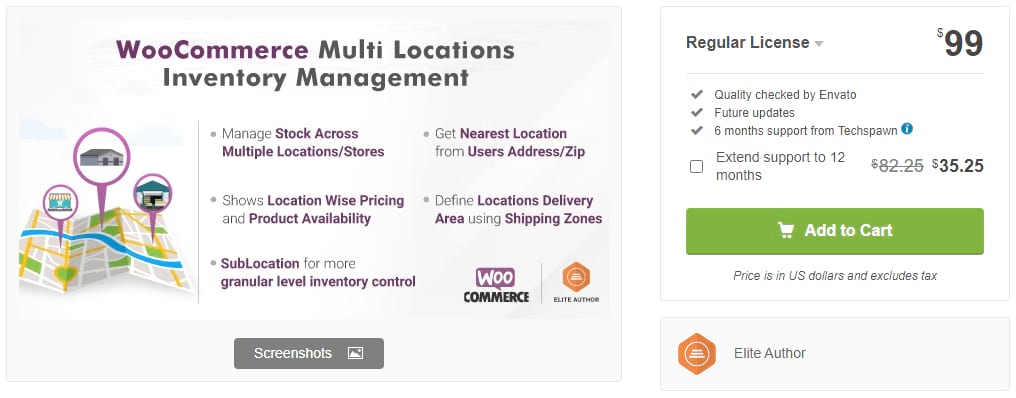
WooCommerce verfügt über einige Tools für den Verkauf an mehreren Standorten, aber bei der Verwaltung des Inventars an mehreren Orten gibt es noch einige Lücken. Dieses Plugin löst dieses Problem und bietet gleichzeitig eine bessere Kontrolle über den Versand und die Bestellung an bestimmten Standorten.
Brauchst du eine kostenlose Alternative? Sieh dir Stock Locations für WooCommerce an.
Katana
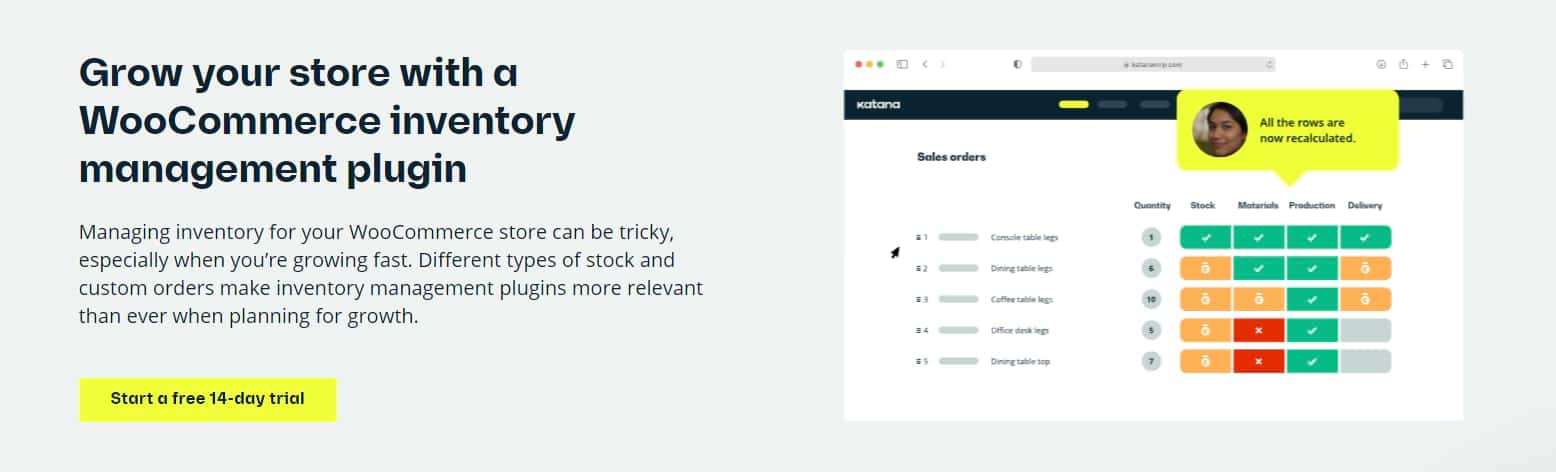
Katana ist ein leistungsstarkes Tool für produzierende Unternehmen, mit dem du die vollständige Kontrolle über dein Inventar hast.
Es kann zwar für jedes Unternehmen und jede Plattform verwendet werden, aber mit dem WooCommerce-Plugin, das mit deinem WordPress-Shop synchronisiert wird, kannst du dein Inventar auf dem neuesten Stand halten und Rohstoffe und Standardprodukte verfolgen.
Außerdem gibt es Hunderte von Integrationen mit anderen Business-Tools und eine API, über die du deine eigenen Integrationen erstellen kannst. Und natürlich hast du Zugang zu allen üblichen Bestandsverwaltungsfunktionen von Katana.
WooCommerce Cart Stock Reducer
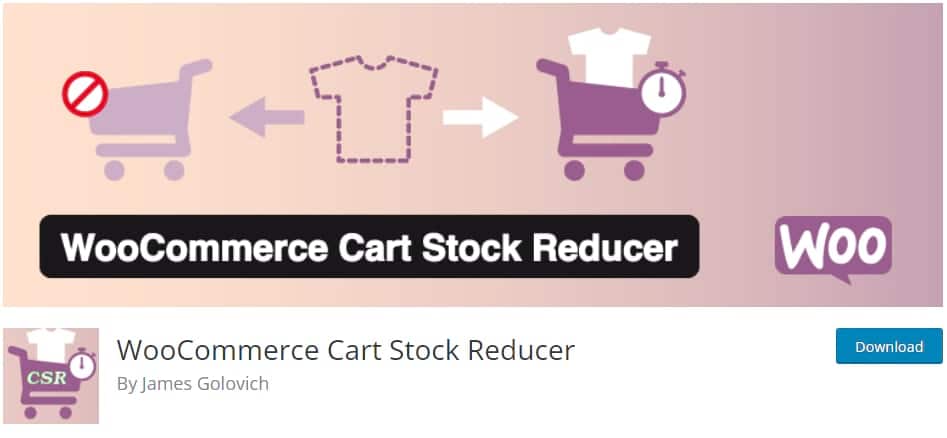
WooCommerce reduziert die Bestandsmenge eines Artikels erst, wenn ein Kunde ihn kauft. Trotzdem möchtest du vielleicht, dass der Bestand vorübergehend reduziert wird, wenn ein Kunde einen Artikel in den Warenkorb legt, und dass er schließlich verfällt, wenn er den Kauf nicht tätigt. Dieses kleine Plugin wurde entwickelt, um genau dieses Problem zu lösen.
Produkt-Import-Export
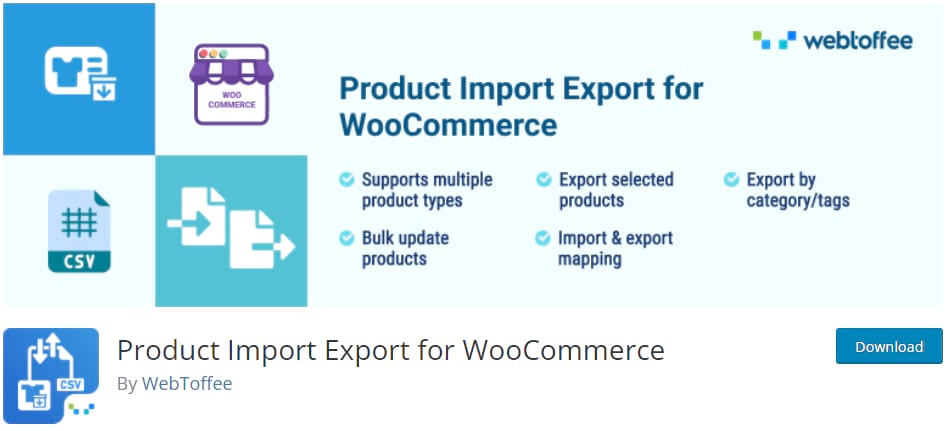
Mit diesem Plugin kannst du CSV-Dateien nicht nur für deine Produkte selbst, sondern auch für deren Bilder, Kundenbewertungen oder verschiedene Attribute und Tags importieren und exportieren. Der einzige Nachteil ist, dass die kostenlose Version keine variablen Produkte unterstützt.
WooCommerce Attribute Stock
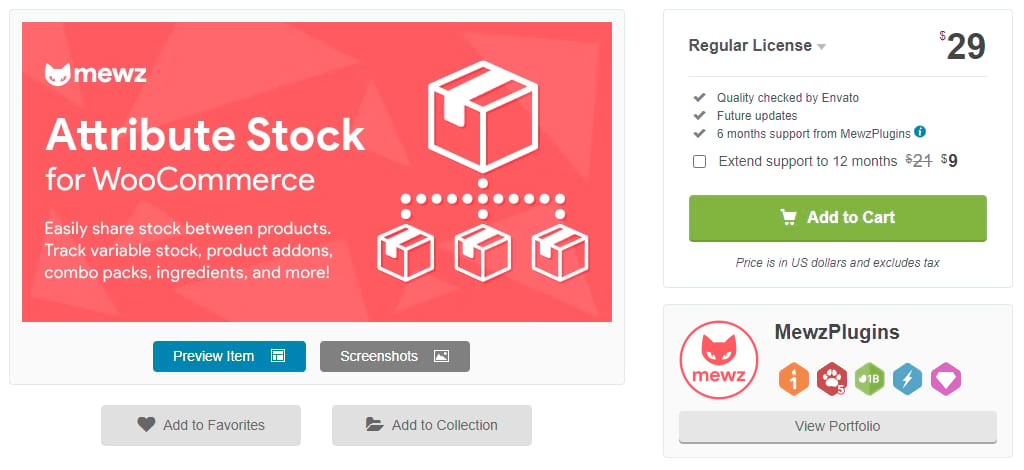
Das Attribute Stock Plugin gibt der Bestandsverfolgung von WooCommerce mehr Power. Wenn du feststellst, dass die Standardeinstellung deine Nischenanwendungen nicht unterstützt, wird dieses Plugin das Problem wahrscheinlich lösen. Damit kannst du Attribute verfolgen und Bestände für mehrere Produkte freigeben.
Ein gutes Beispiel ist ein Shop, der Halsketten verkauft; mit diesem Plugin kannst du die Anzahl der verfügbaren Ketten und Anhänger separat verfolgen. Wenn dir also eine bestimmte Kettenlänge ausgeht, ist sie für alle deine Halsketten nicht mehr verfügbar.
StockUpp Inventory Management
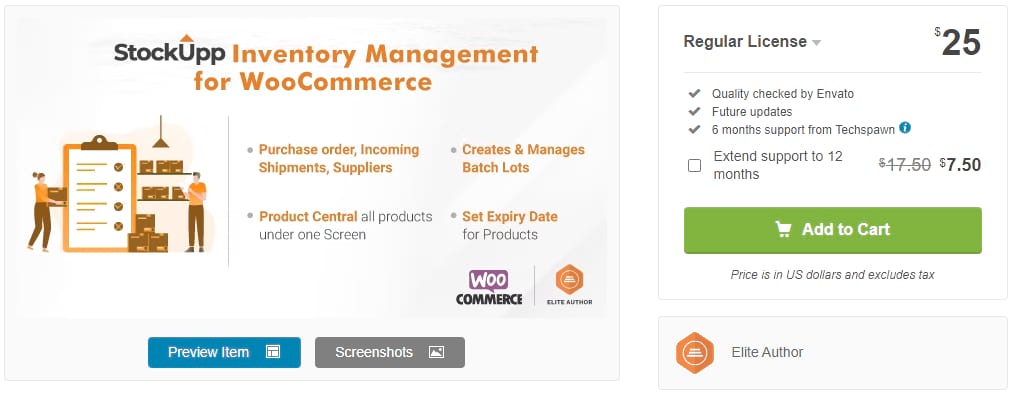
Wenn du so etwas wie ein ERP-System für die Bestandsverwaltung suchst, aber etwas kleiner ist, solltest du StockUpp ausprobieren. Es hat wertvolle Funktionen wie eine umfassendere Bestandsverwaltung, Lieferantenverfolgung und Chargen, ist aber weder teuer noch schwer zu bedienen.
Smart Manager für WooCommerce
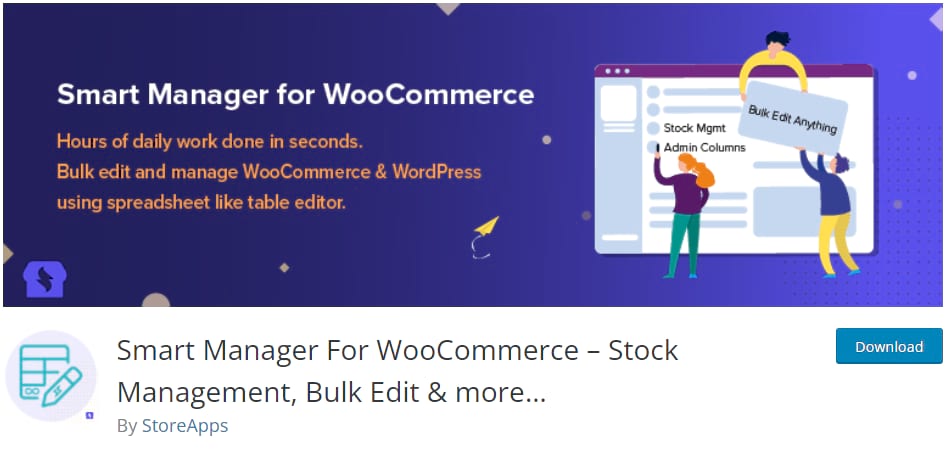
Dieses Plugin ist nicht nur für die Lagerverwaltung von Vorteil, sondern für deinen gesamten Shop. Du kannst alle deine Produkte und Bestände über einen Excel-ähnlichen Bildschirm mit einem effizienteren Massenbearbeitungsmenü verwalten. Damit sparst du garantiert eine Menge Zeit.
Integration für WooCommerce und Zoho CRM
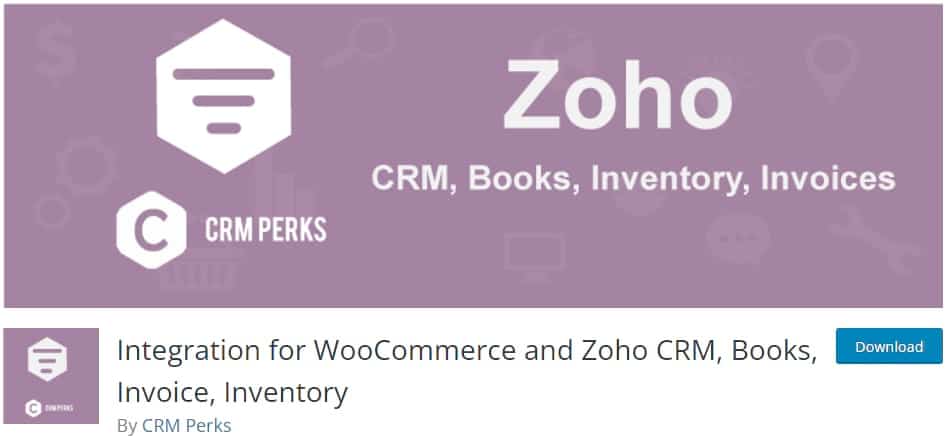
Zoho ist eine Suite verschiedener Unternehmenstools, von Zoho CRM bis Zoho Inventory, und dank dieses Plugins kannst du alle seine Funktionen in WooCommerce integrieren. Mit ein paar Einstellungen wird alles vollständig synchronisiert und automatisiert.
Stock Manager für WooCommerce
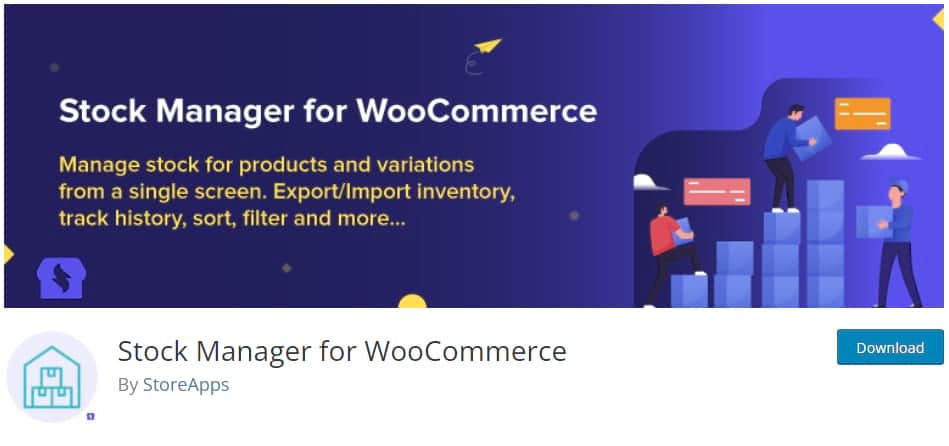
Wenn du alle deine Bestände von einem Bildschirm aus verwalten, sortieren, bearbeiten und exportieren willst, solltest du das Plugin Stock Manager ausprobieren. Es ist kostenlos und hat keine Premium-Funktionen, also ist das, was du siehst, auch das, was du bekommst.
WooCommerce Quickbooks Connector
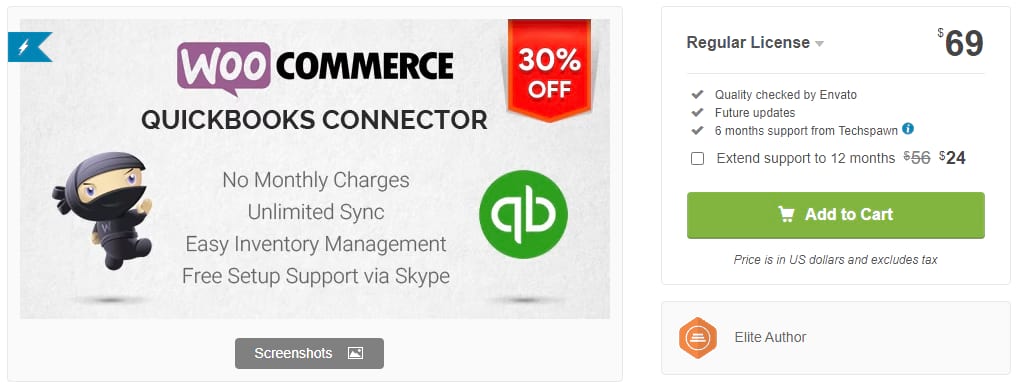
Die Buchhaltungssoftware Quickbooks ist bei Unternehmen sehr beliebt, daher ist die Integration mit WooCommerce von Vorteil. Damit wird alles zwischen den beiden Plattformen synchronisiert. Außerdem ist er mit einer Vielzahl anderer Plugins für die Bestandsverwaltung kompatibel.
Bestandssynchronisierung für WooCommerce
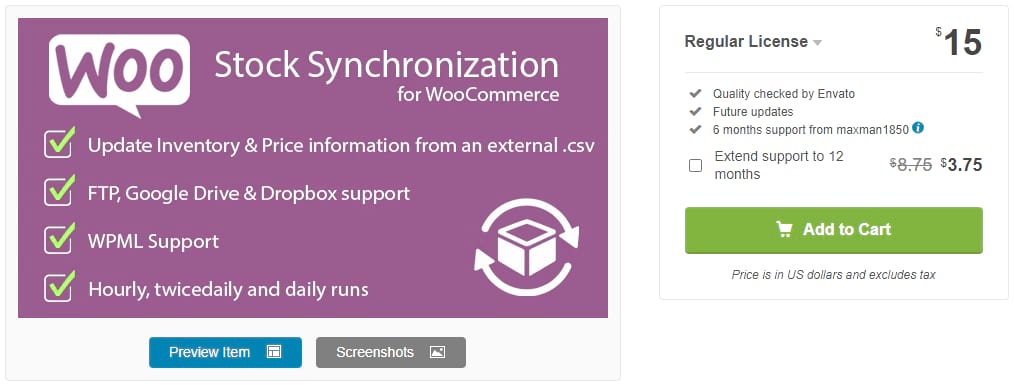
Wenn du deinen Bestand mit einer externen CSV-Datei deines Lieferanten verfolgst, ist dies die perfekte Lösung. Sie sorgt dafür, dass deine Bestände synchronisiert werden, sodass du sie nicht mehr manuell aktualisieren musst, wenn du eine Lieferung erhältst.
Erweiterte Benachrichtigungen
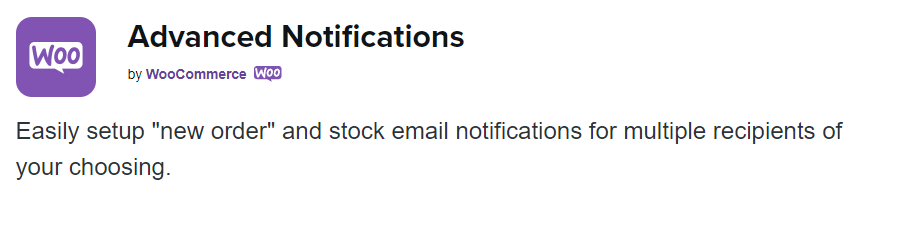
WooCommerce verfügt zwar über ein grundlegendes Benachrichtigungssystem für den Lagerstatus, aber das reicht vielen Shops nicht aus. Mit den erweiterten Benachrichtigungen hast du mehr Kontrolle über den Prozess. Du kannst E-Mails an Dritte senden und festlegen, über welche Produkte sie benachrichtigt werden sollen.
Zentraler Bestand für WooCommerce
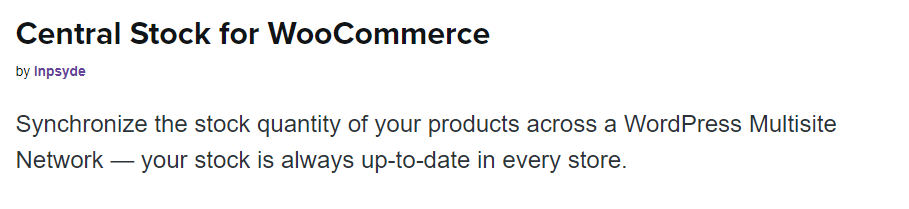
Wenn du mehrere Läden einrichtest, die alle Waren aus demselben Lager beziehen, ist das eine große Herausforderung, aber das Plugin Central Stock macht es dir leichter. Jetzt kannst du die Bestände auf mehreren Webseiten im selben Netzwerk synchronisieren.
WooPOS
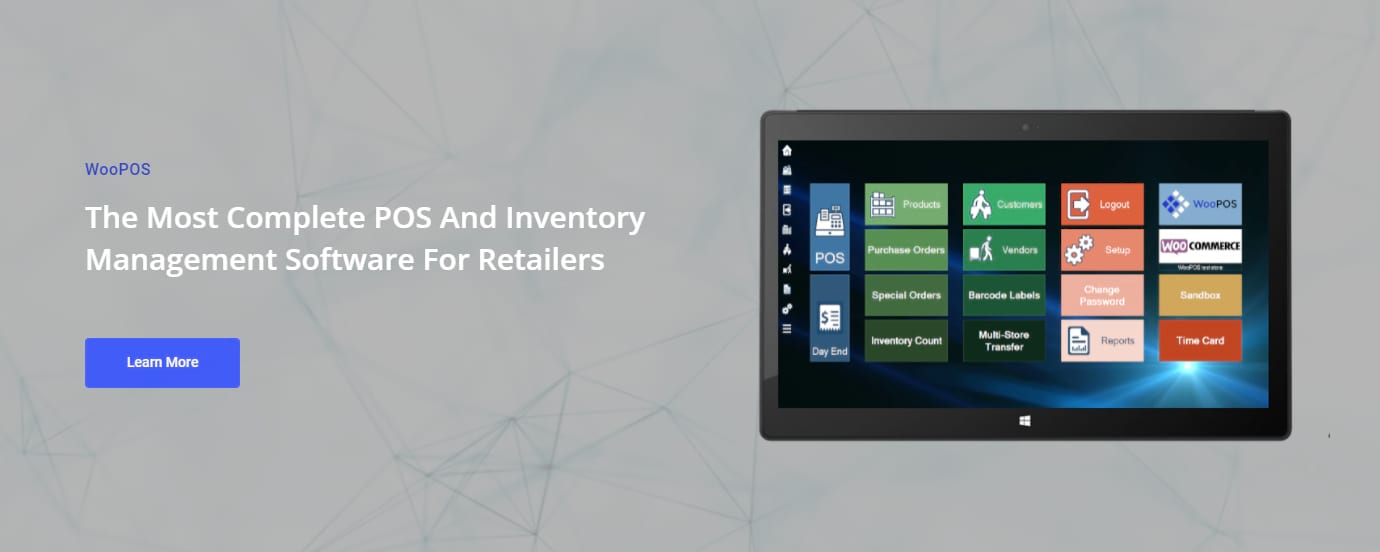
Wenn du einen physischen Laden und einen Online-Shop hast, kann es schwierig werden, die Bestände zu synchronisieren. WooPOS ist ein Point-of-Sale-System, ein CRM und ein leistungsstarkes Tool zur Bestandsverwaltung. Alles ist da, und es funktioniert über mehrere physische und digitale Schaufenster hinweg.
Bulk Table Editor für WooCommerce
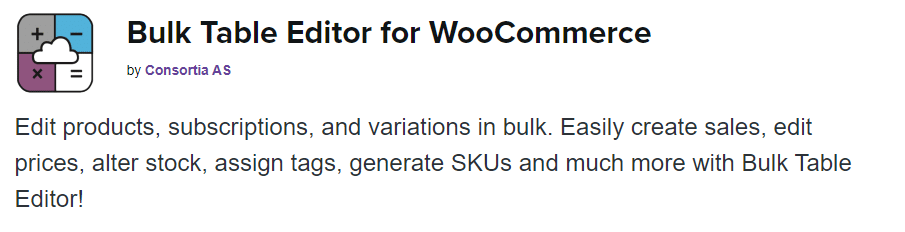
Wenn dein Shop mit hunderten oder tausenden von Produkten sehr groß wird, ist ein guter Bulk Editor eine der besten Investitionen. Mit diesem Plugin wird die Verwaltung deines Bestands und deiner SKUs nicht länger ein Problem sein.
Zusammenfassung
WooCommerce mag auf den ersten Blick wie ein einfaches Tool erscheinen, aber es gibt tausende von Add-ons, die es viel leistungsfähiger machen, als du vielleicht erwartest.
Auch ohne Plugins verfügt WooCommerce über alle wichtigen Tools zur Bestandsverwaltung, die du für den Einstieg brauchst. Und mit Add-ons kannst du fast alles machen. Während einige dieser zusätzlichen Plug-ins Geld kosten können, ist WooCommerce selbst im Gegensatz zu ähnlichen E-Commerce-CMS kostenlos.
Im Vergleich zu ähnlichen Tools wie Shopify verfügt WooCommerce vielleicht nicht über eine so leistungsfähige Bestandsverwaltung. Aber mit ein paar Add-ons bist du auf dem besten Weg, ein einfaches, automatisiertes und effizientes System einzurichten.
Wenn du jetzt bereit bist, WooCommerce auszuprobieren, solltest du dir unseren Leitfaden zur Steigerung der WooCommerce-Umsätze ansehen. Es ist ein toller Leitfaden für neue und alte Shops.


